將 NEF(RAW)影像轉換為 JPEG 等其他格式的過程被稱之為“NEF(RAW)處理”。您可按照下文所述在相機上建立 NEF(RAW)照片的 JPEG 版本。
-
在修飾選單中選擇[]。
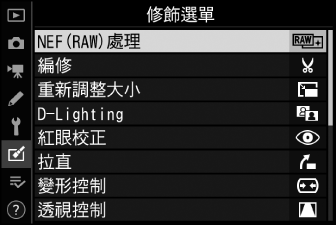
反白顯示[]並按下 2。
-
選擇儲存目的地。
-
若插有兩張記憶卡,請反白顯示[]並按下 2。
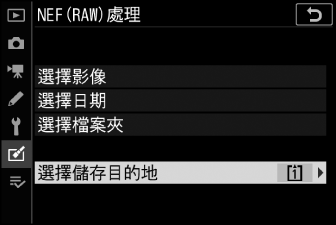
-
當僅插有一張記憶卡時,[]不可用。請進入步驟 3。
-
按下 1 或 3 反白顯示一個記憶卡插槽並按下 J。
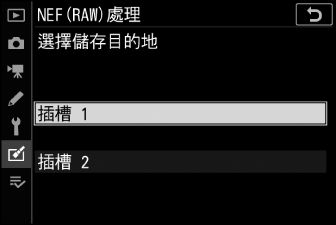
-
-
設定選擇影像的方式。
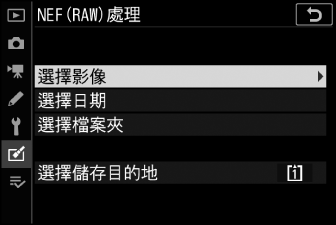
選項
說明
[]
建立所選 NEF(RAW)影像的 JPEG 版本。您可選擇多張 NEF(RAW)影像。
[]
建立在所選日期拍攝的所有 NEF(RAW)照片的 JPEG 版本。
[]
建立所選檔案夾中所有 NEF(RAW)照片的 JPEG 版本。
若您選擇的是[],請進入步驟 5。
-
選擇來源插槽。
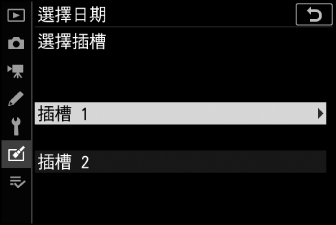
-
反白顯示包含 NEF(RAW)影像的記憶卡所在的插槽,然後按下 2。
-
若僅插有一張記憶卡,您不會被提示選擇插槽。
-
-
選擇相片。
若您選擇[]:
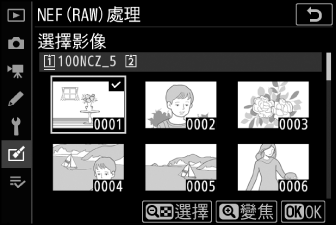
-
使用多重選擇器反白顯示照片。
-
若要全螢幕查看反白顯示的照片,請按住 X 按鍵。
-
若要選擇反白顯示的影像,請按下 W(Q)按鍵。所選照片將用 $ 圖示標記。若要取消選擇目前照片,請再次按下 W(Q)按鍵;$ 將不再顯示。您可使用相同設定處理所有影像。
-
一旦選擇完成後,按下 J 即可繼續。
若您選擇[]:
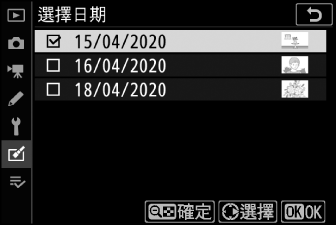
-
使用多重選擇器反白顯示日期,並按下 2 確定選擇(M)或取消選擇(U)。
-
在被核選(M)日期拍攝的所有影像將使用相同設定進行處理。
-
一旦選擇完成後,按下 J 即可繼續。
若您選擇[]:
反白顯示一個檔案夾並按下 J 確定選擇;所選檔案夾中的所有影像將使用相同設定進行處理。
-
-
為 JPEG 版本選擇設定。
-
拍攝相片時有效的設定將出現在預覽下方。
-
若要使用拍攝相片時有效的設定(若可用),請選擇[]。
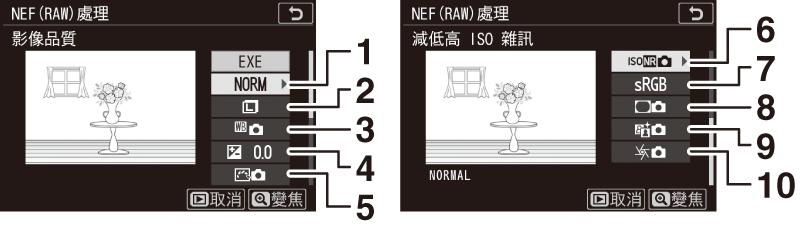
1 影像品質(影像品質)
2 影像大小(影像大小)
3 白平衡(白平衡)
4 曝光補償(E(曝光補償)按鍵)
5 設定 Picture Control(設定 Picture Control)
6 減低高 ISO 雜訊(減低高 ISO 雜訊)
7 色彩空間(色彩空間)
8 邊暈控制(邊暈控制)
9 主動式 D‑Lighting(主動式 D‑Lighting)
10 衍射補償(衍射補償)
-
若要不複製相片直接退出,請按下 K 按鍵。
-
-
複製相片。
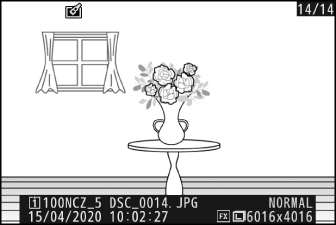
-
反白顯示[]並按下 J 為所選相片建立 JPEG 版本。
-
若選擇了多張相片,在您反白顯示[]並按下 J 後,螢幕中將顯示一個確認窗;反白顯示[]並按下 J 可建立所選相片的 JPEG 版本。
-
若要在建立所有版本之前取消操作,請按下 G 按鍵;當顯示一個確認窗時,請反白顯示[]並按下 J。
-
-
NEF(RAW)處理僅適用於使用本相機所建立的 NEF(RAW)影像。其他格式的照片和使用其他相機或 Camera Control Pro 2 拍攝的 NEF(RAW)照片無法選擇。
-
[]僅可設為 −2 至 +2 EV 之間的值。
